系统里有一个Windows安全警报,它属于电脑安全管理工具,一般情况下,该工具都是随系统启动的,当系统中存在风险的时候,Windows安全警报就会弹出来提示用户。虽然说这个功能特备贴心,不过对于部分用户来说,这个功能特别烦人,有什么办法将其关闭呢?下面,小编给大家分享关闭windows安全警报的技巧。
对于经常泡在电脑上的网友来说,电脑上频繁出现关于“安全警报”的提醒,不免令人烦躁。虽然说电脑安全警报于给电脑系统提供了安全保障,但是当用户在电影或者打游戏时,突然一条安全警告提示消息出现,让人很是火大。怎么办?下面,小编给大家整理了篇关闭windows安全警报的图文。
怎么关闭windows安全警报
桌面计算机右键,选择:管理
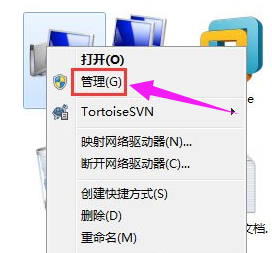
关闭警报图解详情-1
在打开的计算机管理界面依次点击服务和应用程序,点击:服务

系统安全警报图解详情-2
找到Security Center服务选项,可以看到这个服务是启动了的
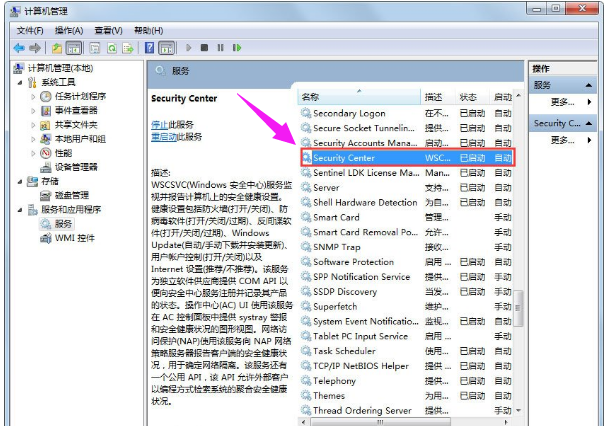
安全警报图解详情-3
双击它,将其停止并且禁用掉,然后点击应用,再点击确定按钮。

系统安全警报图解详情-4
方法二:可以通过自定义警告选项来消除提示
打开开始菜单,选择控制面板选项
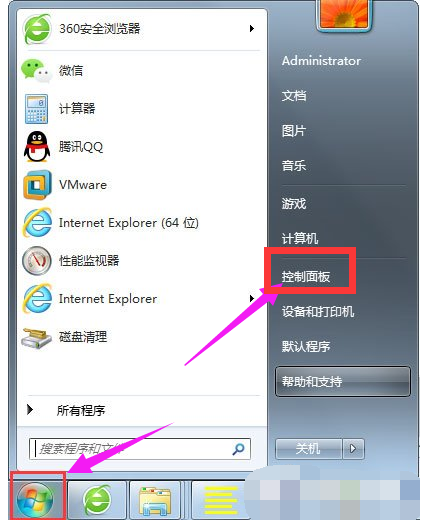
警报图解详情-5
在控制面板界面找到操作中心选项

安全警报图解详情-6
点击右上角的更改操作中心设置
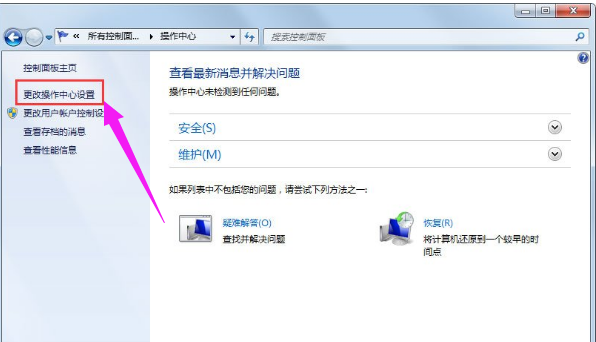
警报图解详情-7
在针对系统打开或关闭相应消息,这边可以进行自定设置哪些是需要启用的消息提示,将没必要的提示给关闭掉。

警报图解详情-8
以上就是关闭windows安全警报的技巧。

系统里有一个Windows安全警报,它属于电脑安全管理工具,一般情况下,该工具都是随系统启动的,当系统中存在风险的时候,Windows安全警报就会弹出来提示用户。虽然说这个功能特备贴心,不过对于部分用户来说,这个功能特别烦人,有什么办法将其关闭呢?下面,小编给大家分享关闭windows安全警报的技巧。
对于经常泡在电脑上的网友来说,电脑上频繁出现关于“安全警报”的提醒,不免令人烦躁。虽然说电脑安全警报于给电脑系统提供了安全保障,但是当用户在电影或者打游戏时,突然一条安全警告提示消息出现,让人很是火大。怎么办?下面,小编给大家整理了篇关闭windows安全警报的图文。
怎么关闭windows安全警报
桌面计算机右键,选择:管理
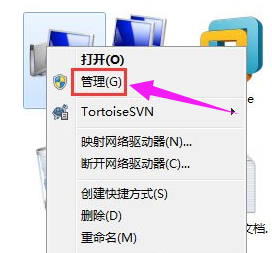
关闭警报图解详情-1
在打开的计算机管理界面依次点击服务和应用程序,点击:服务

系统安全警报图解详情-2
找到Security Center服务选项,可以看到这个服务是启动了的
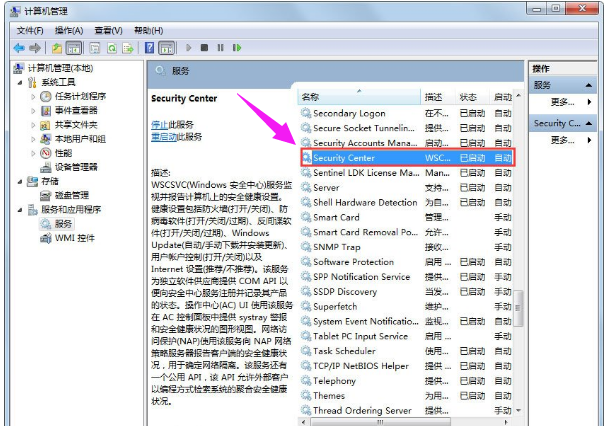
安全警报图解详情-3
双击它,将其停止并且禁用掉,然后点击应用,再点击确定按钮。

系统安全警报图解详情-4
方法二:可以通过自定义警告选项来消除提示
打开开始菜单,选择控制面板选项
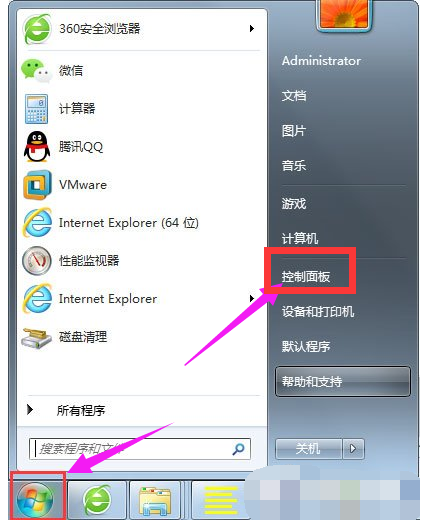
警报图解详情-5
在控制面板界面找到操作中心选项

安全警报图解详情-6
点击右上角的更改操作中心设置
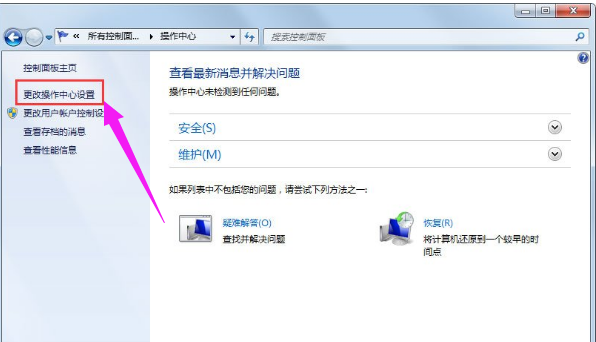
警报图解详情-7
在针对系统打开或关闭相应消息,这边可以进行自定设置哪些是需要启用的消息提示,将没必要的提示给关闭掉。

警报图解详情-8
以上就是关闭windows安全警报的技巧。




